公式编辑器中的快捷键
- 格式:doc
- 大小:38.50 KB
- 文档页数:4
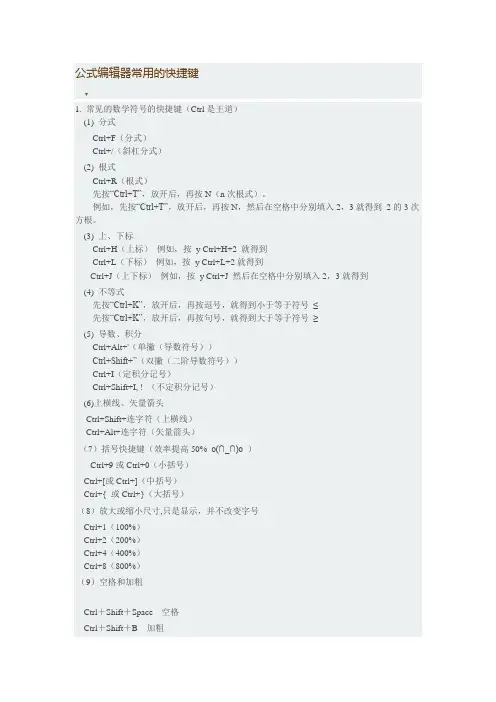
公式编辑器常用的快捷键▼1. 常见的数学符号的快捷键(Ctrl是王道)(1) 分式Ctrl+F(分式)Ctrl+/(斜杠分式)(2) 根式Ctrl+R(根式)先按“Ctrl+T”,放开后,再按N(n次根式)。
例如,先按“Ctrl+T”,放开后,再按N,然后在空格中分别填入2,3就得到2的3次方根。
(3) 上、下标Ctrl+H(上标)例如,按y Ctrl+H+2 就得到Ctrl+L(下标)例如,按y Ctrl+L+2就得到Ctrl+J(上下标)例如,按y Ctrl+J 然后在空格中分别填入2,3就得到(4) 不等式先按“Ctrl+K”,放开后,再按逗号,就得到小于等于符号≤先按“Ctrl+K”,放开后,再按句号,就得到大于等于符号≥(5) 导数、积分Ctrl+Alt+'(单撇(导数符号))Ctrl+Shift+”(双撇(二阶导数符号))Ctrl+I(定积分记号)Ctrl+Shift+I, ! (不定积分记号)(6)上横线、矢量箭头Ctrl+Shift+连字符(上横线)Ctrl+Alt+连字符(矢量箭头)(7)括号快捷键(效率提高50% o(∩_∩)o )Ctrl+9或Ctrl+0(小括号)Ctrl+[或Ctrl+](中括号)Ctrl+{ 或Ctrl+}(大括号)(8)放大或缩小尺寸,只是显示,并不改变字号Ctrl+1(100%)Ctrl+2(200%)Ctrl+4(400%)Ctrl+8(800%)(9)空格和加粗Ctrl+Shift+Space 空格Ctrl+Shift+B 加粗(如果你要问如何记下这些快捷键,其实只要注意把那些字母和英文对应就很好记忆了。
比如,R代表Root,F代表Fraction,I代表Integate,H代表Higher等等)2.希腊字母先按“Ctrl+G”,放开后,再按英语字母字母得到相应的小写希腊字母;如果再按“Shift+字母”,得到相应的大写希腊字母。
例如,先按“Ctrl+G”,放开后,再按字母A得到小写希腊字母α 。
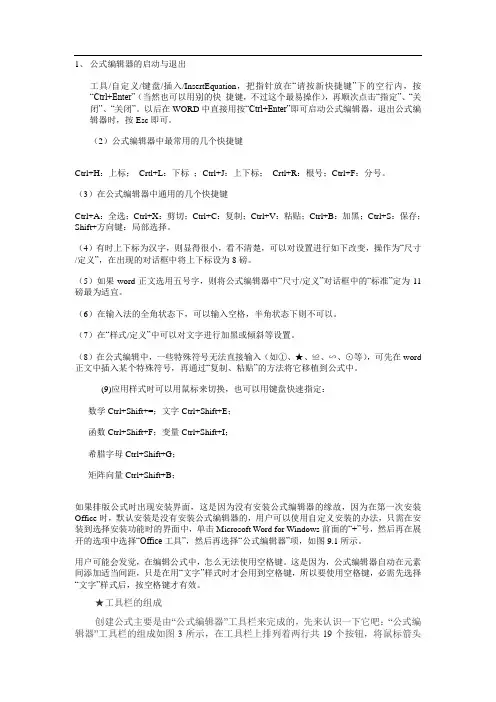
1、公式编辑器的启动与退出工具/自定义/键盘/插入/InsertEquation,把指针放在“请按新快捷键”下的空行内,按“Ctrl+Enter”(当然也可以用别的快捷键,不过这个最易操作),再顺次点击“指定”、“关闭”、“关闭”。
以后在WORD中直接用按“Ctrl+Enter”即可启动公式编辑器,退出公式编辑器时,按Esc即可。
(2)公式编辑器中最常用的几个快捷键Ctrl+H:上标;Crtl+L:下标;Ctrl+J:上下标;Crtl+R:根号;Ctrl+F:分号。
(3)在公式编辑器中通用的几个快捷键Ctrl+A:全选;Ctrl+X:剪切;Ctrl+C:复制;Ctrl+V:粘贴;Ctrl+B:加黑;Ctrl+S:保存;Shift+方向键:局部选择。
(4)有时上下标为汉字,则显得很小,看不清楚,可以对设置进行如下改变,操作为“尺寸/定义”,在出现的对话框中将上下标设为8磅。
(5)如果word正文选用五号字,则将公式编辑器中“尺寸/定义”对话框中的“标准”定为11磅最为适宜。
(6)在输入法的全角状态下,可以输入空格,半角状态下则不可以。
(7)在“样式/定义”中可以对文字进行加黑或倾斜等设置。
(8)在公式编辑中,一些特殊符号无法直接输入(如①、★、≌、∽、⊙等),可先在word 正文中插入某个特殊符号,再通过“复制、粘贴”的方法将它移植到公式中。
(9)应用样式时可以用鼠标来切换,也可以用键盘快速指定:数学Ctrl+Shift+=;文字Ctrl+Shift+E;函数Ctrl+Shift+F;变量Ctrl+Shift+I;希腊字母Ctrl+Shift+G;矩阵向量Ctrl+Shift+B;如果排版公式时出现安装界面,这是因为没有安装公式编辑器的缘故,因为在第一次安装Office时,默认安装是没有安装公式编辑器的,用户可以使用自定义安装的办法,只需在安装到选择安装功能时的界面中,单击Microsoft Word for Windows前面的“+”号,然后再在展开的选项中选择“Office工具”,然后再选择“公式编辑器”项,如图9.1所示。
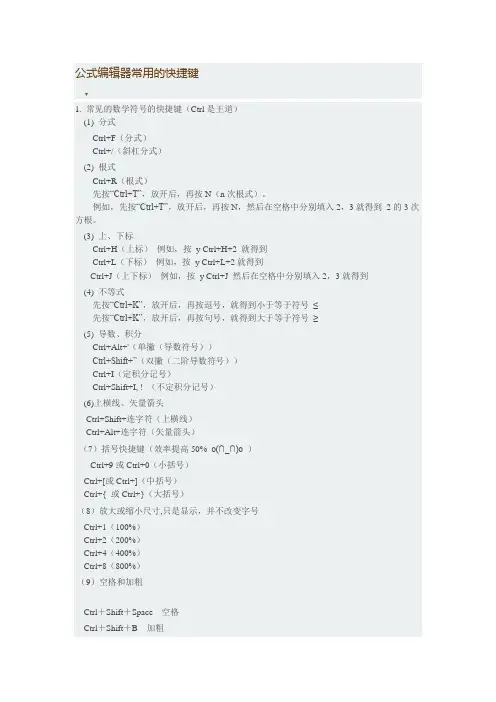
公式编辑器常用的快捷键▼1. 常见的数学符号的快捷键(Ctrl是王道)(1) 分式Ctrl+F(分式)Ctrl+/(斜杠分式)(2) 根式Ctrl+R(根式)先按“Ctrl+T”,放开后,再按N(n次根式)。
例如,先按“Ctrl+T”,放开后,再按N,然后在空格中分别填入2,3就得到2的3次方根。
(3) 上、下标Ctrl+H(上标)例如,按y Ctrl+H+2 就得到Ctrl+L(下标)例如,按y Ctrl+L+2就得到Ctrl+J(上下标)例如,按y Ctrl+J 然后在空格中分别填入2,3就得到(4) 不等式先按“Ctrl+K”,放开后,再按逗号,就得到小于等于符号≤先按“Ctrl+K”,放开后,再按句号,就得到大于等于符号≥(5) 导数、积分Ctrl+Alt+'(单撇(导数符号))Ctrl+Shift+”(双撇(二阶导数符号))Ctrl+I(定积分记号)Ctrl+Shift+I, ! (不定积分记号)(6)上横线、矢量箭头Ctrl+Shift+连字符(上横线)Ctrl+Alt+连字符(矢量箭头)(7)括号快捷键(效率提高50% o(∩_∩)o )Ctrl+9或Ctrl+0(小括号)Ctrl+[或Ctrl+](中括号)Ctrl+{ 或Ctrl+}(大括号)(8)放大或缩小尺寸,只是显示,并不改变字号Ctrl+1(100%)Ctrl+2(200%)Ctrl+4(400%)Ctrl+8(800%)(9)空格和加粗Ctrl+Shift+Space 空格Ctrl+Shift+B 加粗(如果你要问如何记下这些快捷键,其实只要注意把那些字母和英文对应就很好记忆了。
比如,R代表Root,F代表Fraction,I代表Integate,H代表Higher等等)2.希腊字母先按“Ctrl+G”,放开后,再按英语字母字母得到相应的小写希腊字母;如果再按“Shift+字母”,得到相应的大写希腊字母。
例如,先按“Ctrl+G”,放开后,再按字母A得到小写希腊字母α 。
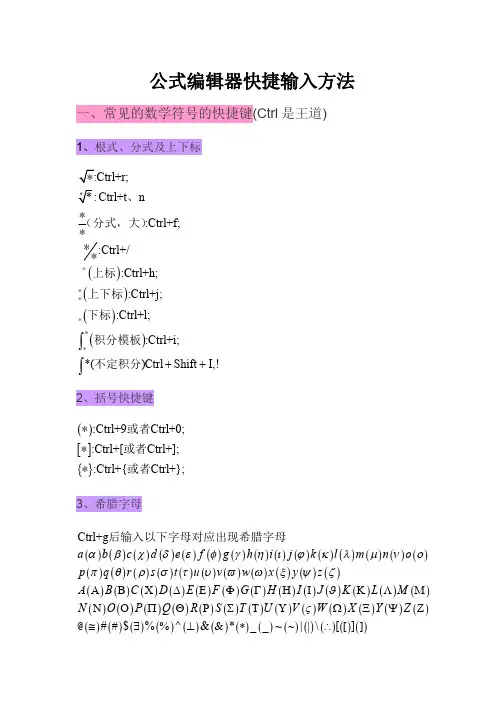

wps快速打开公式编辑器的方法
WPS办公软件是一款功能丰富的办公套件,其中的公式编辑器是数学学习和
科学研究者必备的工具之一。
在日常使用中,快速打开公式编辑器能提高工作效率,下面将介绍几种方法。
第一种方法是通过快捷键打开公式编辑器。
在WPS文字或WPS表格中,只需
按下“Alt+=”组合键即可快速打开公式编辑器。
这个快捷键经常用于快速添加公式
或编辑已有公式。
第二种方法是通过工具栏打开公式编辑器。
在WPS文字或WPS表格界面上方
的工具栏中,可以找到一个名为“公式编辑器”的图标。
只需点击该图标,即可立即打开公式编辑器。
第三种方法是通过菜单打开公式编辑器。
在WPS文字或WPS表格中,点击“插入”菜单选项,在弹出的下拉菜单中找到“公式”选项。
点击后,即可打开公式编
辑器。
除了以上方法,还可以在WPS文字或WPS表格的状态栏中,找到一个名为“公式”的选项卡。
点击该选项卡,即可进入公式编辑器。
总之,利用快捷键、工具栏、菜单或状态栏中的选项卡,可以快速方便地打开WPS公式编辑器。
无论是编辑数学公式,还是进行科学计算,WPS公式编辑器都
能满足您的需求。
希望这些简单的方法能够帮助您提高办公效率!。
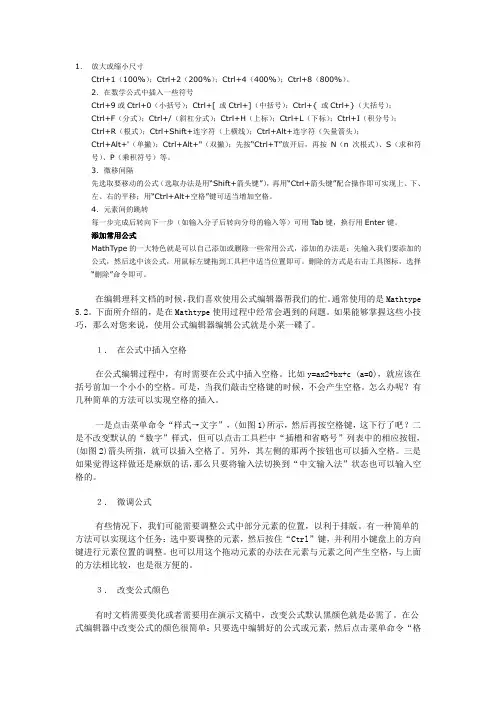
1.放大或缩小尺寸Ctrl+1(100%);Ctrl+2(200%);Ctrl+4(400%);Ctrl+8(800%)。
2.在数学公式中插入一些符号Ctrl+9或Ctrl+0(小括号);Ctrl+[ 或Ctrl+](中括号);Ctrl+{ 或Ctrl+}(大括号);Ctrl+F(分式);Ctrl+/(斜杠分式);Ctrl+H(上标);Ctrl+L(下标);Ctrl+I(积分号);Ctrl+R(根式);Ctrl+Shift+连字符(上横线);Ctrl+Alt+连字符(矢量箭头);Ctrl+Alt+'(单撇);Ctrl+Alt+"(双撇);先按“Ctrl+T”放开后,再按N(n次根式)、S(求和符号)、P(乘积符号)等。
3.微移间隔先选取要移动的公式(选取办法是用“Shift+箭头键”),再用“Ctrl+箭头键”配合操作即可实现上、下、左、右的平移;用“Ctrl+Alt+空格”键可适当增加空格。
4.元素间的跳转每一步完成后转向下一步(如输入分子后转向分母的输入等)可用T ab键,换行用Enter键。
添加常用公式MathType的一大特色就是可以自己添加或删除一些常用公式,添加的办法是:先输入我们要添加的公式,然后选中该公式,用鼠标左键拖到工具栏中适当位置即可。
删除的方式是右击工具图标,选择“删除”命令即可。
在编辑理科文档的时候,我们喜欢使用公式编辑器帮我们的忙。
通常使用的是Mathtype 5.2。
下面所介绍的,是在Mathtype使用过程中经常会遇到的问题。
如果能够掌握这些小技巧,那么对您来说,使用公式编辑器编辑公式就是小菜一碟了。
1.在公式中插入空格在公式编辑过程中,有时需要在公式中插入空格。
比如y=ax2+bx+c (a=0),就应该在括号前加一个小小的空格。
可是,当我们敲击空格键的时候,不会产生空格。
怎么办呢?有几种简单的方法可以实现空格的插入。
一是点击菜单命令“样式→文字”,(如图1)所示,然后再按空格键,这下行了吧?二是不改变默认的“数字”样式,但可以点击工具栏中“插槽和省略号”列表中的相应按钮,(如图2)箭头所指,就可以插入空格了。
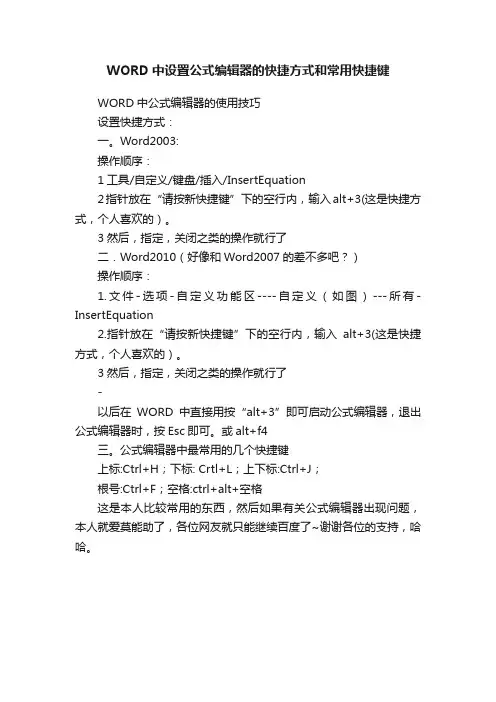
WORD中设置公式编辑器的快捷方式和常用快捷键
WORD中公式编辑器的使用技巧
设置快捷方式:
一。
Word2003:
操作顺序:
1工具/自定义/键盘/插入/InsertEquation
2指针放在“请按新快捷键”下的空行内,输入alt+3(这是快捷方式,个人喜欢的)。
3然后,指定,关闭之类的操作就行了
二.Word2010(好像和Word2007的差不多吧?)
操作顺序:
1.文件-选项-自定义功能区----自定义(如图)---所有-InsertEquation
2.指针放在“请按新快捷键”下的空行内,输入alt+3(这是快捷方式,个人喜欢的)。
3然后,指定,关闭之类的操作就行了
-
以后在WORD中直接用按“alt+3”即可启动公式编辑器,退出公式编辑器时,按Esc即可。
或alt+f4
三。
公式编辑器中最常用的几个快捷键
上标:Ctrl+H;下标: Crtl+L;上下标:Ctrl+J;
根号:Ctrl+F;空格:ctrl+alt+空格
这是本人比较常用的东西,然后如果有关公式编辑器出现问题,本人就爱莫能助了,各位网友就只能继续百度了~谢谢各位的支持,哈哈。
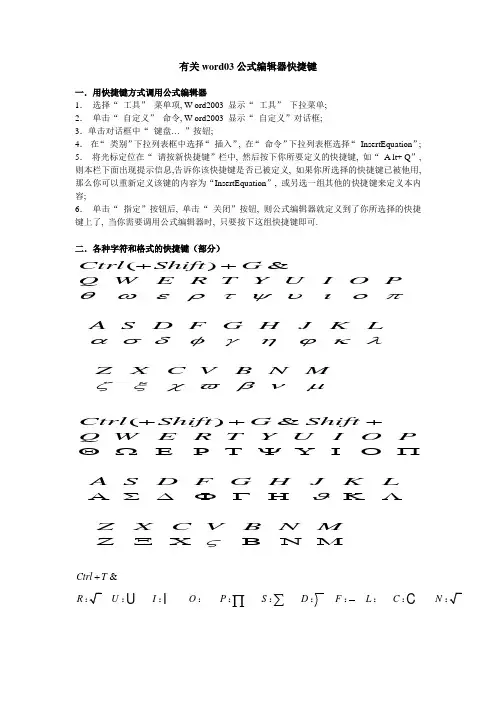
有关word03公式编辑器快捷键一.用快捷键方式调用公式编辑器1. 选择“ 工具” 菜单项, W ord2003 显示“ 工具” 下拉菜单;2. 单击“ 自定义” 命令, W ord2003 显示“ 自定义”对话框;3.单击对话框中“ 键盘… ”按钮;4. 在“ 类别”下拉列表框中选择“ 插入”, 在“ 命令”下拉列表框选择“ InsertEquation ”;5. 将光标定位在“ 请按新快捷键”栏中, 然后按下你所要定义的快捷键, 如“ A lt+ Q ”, 则本栏下面出现提示信息,告诉你该快捷键是否已被定义, 如果你所选择的快捷键已被他用, 那么你可以重新定义该键的内容为“InsertEquation ”, 或另选一组其他的快捷键来定义本内容;6. 单击“ 指定”按钮后, 单击“ 关闭”按钮, 则公式编辑器就定义到了你所选择的快捷键上了, 当你需要调用公式编辑器时, 只要按下这组快捷键即可.二.各种字符和格式的快捷键(部分)()&Ctrl Shift G Q W E R T Y U I O P A S D F G H J K L Z X C V B N Mθωερτψυιοπασδφγηϕκλζξχϖβνμ++()&Ctrl Shift G Shift Q W E R T Y U I O P A S D F G H J K L Z X C V B N Mϑς+++ΘΩE P T ψY I O ∏A ∑∆ΦΓH K ΛZ ΞX B N M&Ctrl T R U I O P S D F L C N +∑∏ :::::::::&:::::::::,:.Ctrl T Shift U I O P S D F L C ++∑∏:&,.Ctrl K E T U I O P A S D H L X C +∈⨯⋃∞∅∝ℵ⊃∂⋂⊂≤≥:::::::::::::::&Ctrl K Shift e R U I C ++∉ℜℑ⊄&./[]Ctrl Shift K E T O P A D L X B N ++∃∴Ω⊥∀︒⨯⌝⋅÷&\,.Ctrl Shift K Shift O A +++∠〈〉()():/::::::&:'::Ctrl F Ctrl Ctrl H Ctrl L Ctrl J Ctrl I Ctrl R Ctrl T N n Ctrl Alt f Ctrl Alt f ++++++++'++++ 分式斜杠分式上标下标上下标积分式根式次根式单撇单点。
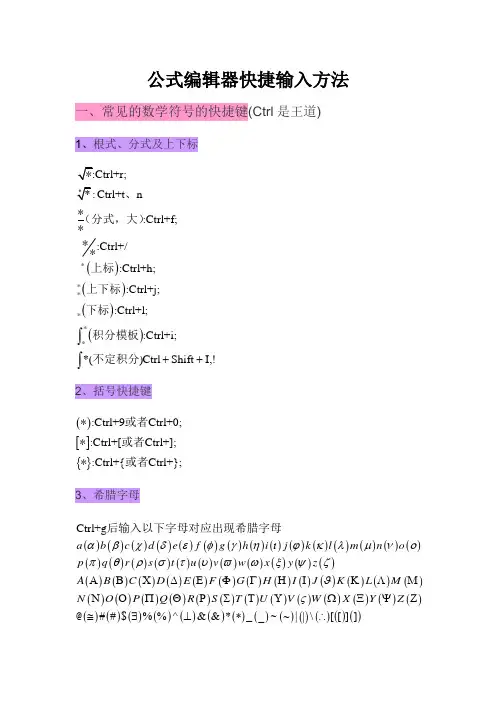
公式编辑器快捷输入方法一、常见的数学符号的快捷键(Ctrl 是王道)1、根式、分式及上下标()()()()Ctrl+t n:Ctrl+f; :Ctrl *()Ctrl Shif +/ :Ctrl+h;:Ctrl+j;:Ctrl+l;:Ctrl+i t ;I,!++⎰⎰******、*(分式,大)***上标上下标下标不定积分积分模板 2、括号快捷键()[]{}:Ctrl+9Ctrl+0;:Ctrl+[Ctrl+];:Ctrl+{Ctrl+};*或者*或者*或者3、希腊字母()()()()()()()()()()()()()()()()()()()()()()()()()()()()()()()()()()()()()()()()()()()()()()()()()()()()()()()()()()()()()()()()()Ctrl+g #$%^&*_~|\[]a b c d e f g h i j k l m n o p q r s t u v w x y z A B C D E F G H I J K L M N O P Q R S T U V W X Y Z αβχδεφγηιϕκλμνοπθρστυϖωξψζϑςA B X ∆E ΦΓH I K ΛM N O ∏ΘP ∑T Y ΩΞψZ ≅#∃%⊥&*⎽~|∴[]后输入以下字母对应出现希腊字母@4、数学符号()()()()()()()()()()()()()()()()()()()()()()()Ctrl+Shift+k 78\/.*|Ctrl+m 24n a b d e l n o p t x A O ∀︒∃⌝Ω⊥∴⨯∠∧∙=±∨÷⋅*+<〈>〉后输入以下字母对应出现后输入到为对应距阵,输入为距阵模板对话框5、不等式()()()()()()()()()()()()()()()()()()()()()()()()()()()()()()()()()()()()()Ctrl+k 1~4~.,2468Shift+Shift+Shift+Shift+Alt+Alt+Alt+Shift+Tab Enter a c d e h i l o p s t u x C E I R U X ℵ⊂∂∈∞∅∝⊃⨯⋃⋂⊄∉ℑℜ≈=≡+≠≥≤↓←→↑←⇐↓⇓→⇒↑⇑←↔↓↑↵ 后输入以下字母对应出现为从小到大的空格按箭头键或输入小键盘的数字可得到:6、数学公式()()()()()()()()()()()()(){()Ctrl+t |[*]*{*}c d f i l n o p r s u C D F I L O P S U ⎛⎫⎛⎫⎛⎫⎛⎫⎛⎫⎛⎫⎛⎫⎛⎫ ⎪ ⎪ ⎪ ⎪ ⎪ ⎪ ⎪ ⎪ ⎪ ⎪ ⎪ ⎪ ⎪⎝⎭⎝⎭⎝⎭⎝⎭⎝⎭⎝⎭⎝⎭⎝⎭⎛⎫⎛⎫⎛⎫ ⎪ ⎪ ⎪ ⎪ ⎪ ⎪⎝⎭⎝⎭⎝⎭−−→←−−←−→⎡⎤⎣⎦∑∏∑∏→←↑ 后输入以下字母对应出现********************************************}()()()()()()()()()***?/*Alt+/**Alt+s *Alt+p *Alt+l lim n +*****Shift+Shift+Shift+Alt+Alt+Alt+***⎛⎫⎛⎫⎛⎫ ⎪ ⎪ ⎪ ⎪ ⎪⎝⎭⎝⎭⎝⎭⎛⎫⎛⎫⎛⎫−−→←−−←−→ ⎪ ⎪ ⎪⎝⎭⎝⎭⎝⎭−−→←−−←−→<>∑∏→∞→←↑→←↑**7、向量()()()()() ()()()()()Ctrl+._|\/Ctrl+^******Alt+**--→←→ 后输入以下字母或符号对应出现后输入以下字母或符号对应出现9**8、()()()()()Ctrl+Thift+i Thift+Thift+a c i s v A C V ⎛⎫⎛⎫⎛⎫⎛⎫⎛⎫ ⎪ ⎪ ⎪ ⎪ ⎪ ⎪ ⎪ ⎪ ⎪⎝⎭⎝⎭⎝⎭⎝⎭⎝⎭⎛⎫⎛⎫ ⎪ ⎪ ⎪ ⎪⎝⎭⎝⎭⎰⎰⎰⎰⎰⎰⎰⎰⎰⎰⎰⎰⎰⎰←→←→⎰⎰⎰⎰ 后输入以下字母对应出现********************* 9、放大或缩小尺寸,只是显示,并不改变字号Ctrl+1(100%)Ctrl+2(200%)Ctrl+4(400%) Ctrl+8(800%)10、空格和加粗Ctrl +Shift +Space 空格Ctrl +Shift +B 加粗11、更改样式数学 Ctrl+Shift+=文字 Ctrl+Shift+E函数Ctrl+Shift+F变量Ctrl+Shift+I希腊字母Ctrl+Shift+G矩阵向量Ctrl+Shift+B(如果你要问如何记下这些快捷键,其实只要注意把那些字母和英文对应就很好记忆了。
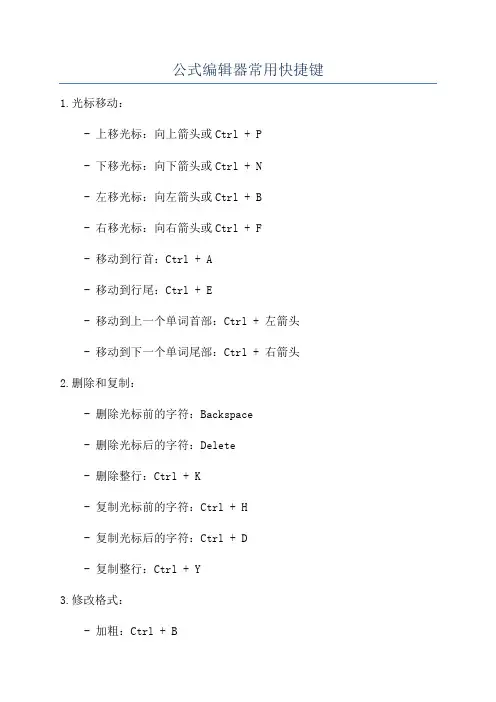
公式编辑器常用快捷键1.光标移动:- 上移光标:向上箭头或Ctrl + P- 下移光标:向下箭头或Ctrl + N- 左移光标:向左箭头或Ctrl + B- 右移光标:向右箭头或Ctrl + F- 移动到行首:Ctrl + A- 移动到行尾:Ctrl + E- 移动到上一个单词首部:Ctrl + 左箭头- 移动到下一个单词尾部:Ctrl + 右箭头2.删除和复制:- 删除光标前的字符:Backspace- 删除光标后的字符:Delete- 删除整行:Ctrl + K- 复制光标前的字符:Ctrl + H- 复制光标后的字符:Ctrl + D- 复制整行:Ctrl + Y3.修改格式:- 加粗:Ctrl + B- 斜体:Ctrl + I- 下划线:Ctrl + U- 删除线:Ctrl + Shift + X- 上标:Ctrl + Shift + +- 下标:Ctrl + Shift + -- 插入分数:Ctrl + /- 插入平方根:Ctrl + Shift + R- 插入上箭头:Ctrl + Shift + ^ 或Ctrl + Shift + 6- 插入下箭头:Ctrl + Shift + _ 或Ctrl + -- 插入矢量符号:Ctrl + Shift + V- 插入希腊字母:Ctrl + G- 插入常见数学符号:Ctrl + M- 插入数学函数:Ctrl + Shift + M- 进入和退出上标模式:Ctrl + Shift + = 或Ctrl + Shift + + - 进入和退出下标模式:Ctrl + - 或Ctrl + Shift + -6.其他常用操作:- 撤销:Ctrl + Z- 重做:Ctrl + Shift + Z 或Ctrl + Y- 查找:Ctrl + F- 全选:Ctrl + 鼠标左键或Ctrl + A - 保存:Ctrl + S。
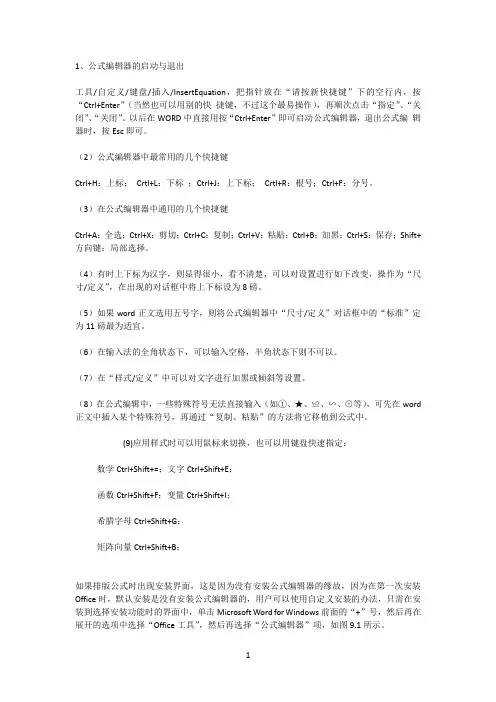
1、公式编辑器的启动与退出工具/自定义/键盘/插入/InsertEquation,把指针放在“请按新快捷键”下的空行内,按“Ctrl+Enter”(当然也可以用别的快捷键,不过这个最易操作),再顺次点击“指定”、“关闭”、“关闭”。
以后在WORD中直接用按“Ctrl+Enter”即可启动公式编辑器,退出公式编辑器时,按Esc即可。
(2)公式编辑器中最常用的几个快捷键Ctrl+H:上标;Crtl+L:下标;Ctrl+J:上下标;Crtl+R:根号;Ctrl+F:分号。
(3)在公式编辑器中通用的几个快捷键Ctrl+A:全选;Ctrl+X:剪切;Ctrl+C:复制;Ctrl+V:粘贴;Ctrl+B:加黑;Ctrl+S:保存;Shift+方向键:局部选择。
(4)有时上下标为汉字,则显得很小,看不清楚,可以对设置进行如下改变,操作为“尺寸/定义”,在出现的对话框中将上下标设为8磅。
(5)如果word正文选用五号字,则将公式编辑器中“尺寸/定义”对话框中的“标准”定为11磅最为适宜。
(6)在输入法的全角状态下,可以输入空格,半角状态下则不可以。
(7)在“样式/定义”中可以对文字进行加黑或倾斜等设置。
(8)在公式编辑中,一些特殊符号无法直接输入(如①、★、≌、∽、⊙等),可先在word 正文中插入某个特殊符号,再通过“复制、粘贴”的方法将它移植到公式中。
(9)应用样式时可以用鼠标来切换,也可以用键盘快速指定:数学Ctrl+Shift+=;文字Ctrl+Shift+E;函数Ctrl+Shift+F;变量Ctrl+Shift+I;希腊字母Ctrl+Shift+G;矩阵向量Ctrl+Shift+B;如果排版公式时出现安装界面,这是因为没有安装公式编辑器的缘故,因为在第一次安装Office时,默认安装是没有安装公式编辑器的,用户可以使用自定义安装的办法,只需在安装到选择安装功能时的界面中,单击Microsoft Word for Windows前面的“+”号,然后再在展开的选项中选择“Office工具”,然后再选择“公式编辑器”项,如图9.1所示。
公式编辑器中的快捷键- Ctrl + Z:撤销上一步操作。
- Ctrl + Y:重做上一步操作。
- Ctrl + X:剪切选中内容。
- Ctrl + C:复制选中内容。
- Ctrl + V:粘贴剪贴板中的内容。
- Ctrl + B:将选中内容变为粗体。
- Ctrl + I:将选中内容变为斜体。
- Ctrl + U:给选中内容添加下划线。
- Ctrl + D:复制选中内容,并插入到下一行。
- Ctrl + L:左对齐选中内容。
- Ctrl + R:右对齐选中内容。
- Ctrl + E:居中对齐选中内容。
- Ctrl + ]:增大选中内容的字体大小。
- Ctrl + [:减小选中内容的字体大小。
2.格式设置快捷键:- Ctrl + Shift + =:上标。
- Ctrl + =:下标。
- Ctrl + /:分数。
- Ctrl + *:乘号。
- Ctrl + (:开始一个大括号。
- Ctrl + ):结束一个大括号。
- Ctrl + [:开始一个方括号。
- Ctrl + ]:结束一个方括号。
- Ctrl + Shift + {:开始一个大括号,并向左缩进。
- Ctrl + Shift + }:结束一个大括号,并向右缩进。
- Ctrl + Shift + [: 开始一个方括号,并向左缩进。
- Ctrl + Shift + ]:结束一个方括号,并向右缩进。
- Ctrl + Shift + 1:将选中内容变为上标。
- Ctrl + Shift + 2:将选中内容变为下标。
- Ctrl + Shift + /:将选中内容变为分数。
3.光标和选择快捷键:- Home:将光标移动到当前行的开头。
- End:将光标移动到当前行的末尾。
- Ctrl + Home:将光标移动到文档的开头。
- Ctrl + End:将光标移动到文档的末尾。
- Shift + Home:将光标从当前位置到当前行的开头进行选择。
- Shift + End:将光标从当前位置到当前行的末尾进行选择。
最全公式编辑器快捷键1、Ctrl + V:粘贴。
2、Ctrl + X:剪切。
3、Ctrl + C:复制。
4、Ctrl + A:选择全部。
5、Ctrl + Z:撤销上一步动作。
6、Ctrl + Y:重做上一步撤销的动作。
7、Ctrl + D:删除。
8、Ctrl + F:。
9、Ctrl + G:跳转到指定行和列。
10、Ctrl + H:替换字符串。
11、Ctrl + I:缩进。
12、Ctrl + U:取消缩进。
13、Ctrl + K:插入超链接。
14、Ctrl + N:新建文件。
15、Ctrl + O:打开文件。
16、Ctrl + P:打印文件。
18、Ctrl + S:保存文件。
19、Ctrl + T:缩放字体大小。
20、Ctrl + W:关闭当前文件。
21、Ctrl + Y:重做操作。
22、Ctrl + +:放大文本。
23、Ctrl + -:缩小文本。
24、Ctrl + N:新建一个文档窗口。
25、Ctrl + Shift + S:另存为文件。
26、Shift + Delete:删除选中的文字。
27、Ctrl + B:将选中的文字加粗。
28、Ctrl + R:替换选中的文字。
29、Ctrl + F2:设置或清除书签。
30、Ctrl + U:将选中的文字设置为下划线。
31、Ctrl + E:将选中的文字居中。
32、Ctrl + L:将选中的文字左对齐。
33、Ctrl + J:将选中的文字右对齐。
34、Ctrl + M:增加缩进。
35、Ctrl + Shift + M:减少缩进。
36、Ctrl + Shift + P:打印预览。
37、Ctrl + Left Arrow:向左移动光标。
38、Ctrl + Right Arrow:向右移动光标。
39、Ctrl + Up Arrow:向上移动光标。
40、Ctrl + Down Arrow:向下移动光标。
41、Ctrl + Home:移动到文档开头。
42、Ctrl + End:移动到文档尾部。
WS中的公式编辑器使用指南公式编辑器是WS(文字处理软件)中的一个非常重要的功能,它可以帮助用户轻松创建和编辑各种数学公式。
本文将为您详细介绍如何使用WS中的公式编辑器。
一、打开公式编辑器在WS中,您可以通过多种方式打开公式编辑器。
最简单的方法是使用快捷键“Ctrl+Shift+M”,或者点击工具栏中的"插入"菜单,然后选择"公式"选项。
这样,公式编辑器将会弹出并准备好接受您的输入。
二、输入公式公式编辑器中,您可以输入各种数学符号、运算符、变量和常数,以及其他需要的元素。
您可以使用键盘输入这些内容,也可以在公式编辑器的菜单栏中找到相应的选项,并点击插入到公式编辑器中。
例如,如果您想输入一个简单的加法公式“a + b = c”,您可以按顺序输入"a"、"+"、"b"、"="、"c"。
公式编辑器会自动对您的输入进行排版和格式化,使公式看起来更加美观和易读。
三、编辑公式一旦您输入了一个公式,您可以随时对其进行编辑和修改。
您可以单击公式编辑器中的任何部分,并通过键盘输入或删除内容来实现编辑。
您还可以使用公式编辑器的菜单栏中的选项来修改公式的格式和样式,例如调整字体大小、改变颜色或添加上下标等。
四、常用公式命令WS的公式编辑器还提供了一些常用的公式命令,以帮助用户更方便地创建复杂的数学公式。
这些命令通常以“\”开头,后面跟随一些关键字或参数。
例如,使用命令“\sqrt{2}”可以在公式中插入一个平方根符号,并将2放在根号下。
下面是几个常用的公式命令示例:- 上下标命令:使用“^”和“_”分别表示上标和下标。
例如,输入“a^2”可以在字母"a"的右上方插入一个上标2。
- 分式命令:使用“\fra c{a}{b}”可以插入一个分式,其中a为分子,b为分母。
Office2003公式编辑器①公式编辑器的启动与退出工具/自定义/键盘/插入/InsertEquation,把指针放在“请按新快捷键”下的空行内,按“Ctrl+Enter”(当然也可以用别的快捷键,不过这个最易操作),再顺次点击“指定”、“关闭”、“关闭”。
以后在WORD中直接用按“Ctrl+Enter”即可启动公式编辑器,退出公式编辑器时,按Esc即可。
②在Word公式编辑器编辑公式时添加空格在Word公式编辑器编辑公式时无法直接通过按空格键来添加空格,此时可同时按下“Ctrl+Shift+空格键”即可加入空格,也可选择公式编辑器工具栏中形如“a b”的符号加入不同宽度的空格。
③采用复制的方法对于相似相同的公式则可采取“复制”的方法,避免重复工作。
这样只要改动一点点不同之处就可以收到事半功倍的效果。
方法有两种:一种是在Word中直接复制整个公式,另一种是在“公式编辑器”复制公式的一部分,下一次启动“公式编辑器”时再粘贴到其他公式中使用。
④公式编辑器中最常用的几个快捷键Ctrl+H:上标; Crtl+L:下标;Ctrl+J:上下标; Crtl+R:根号;Ctrl+F:分号。
⑤在公式编辑器中通用的几个快捷键Ctrl+A:全选;Ctrl+X:剪切;Ctrl+C:复制;Ctrl+V:粘贴;Ctrl+B:加黑;Ctrl+S:保存;Shift+方向键:局部选择。
⑥有时上下标为汉字,则显得很小,看不清楚,可以对设置进行如下改变,操作为“尺寸/定义”,在出现的对话框中将上下标设为8磅。
⑦如果word正文选用五号字,则将公式编辑器中“尺寸/定义”对话框中的“标准”定为11磅最为适宜。
⑧在输入法的全角状态下,可以输入空格,半角状态下则不可以。
⑨在“样式/定义”中可以对文字进行加黑或倾斜等设置。
⑩在公式编辑中,一些特殊符号无法直接输入(如①、★、≌、∽、⊙等),可先在word正文中插入某个特殊符号,再通过“复制、粘贴”的方法将它移植到公式。
希腊字母对照表之后的操作)“a~z”:αβχδεφγηιϕκλμνοπθρστυϖωξψζABX∆EΦΓHI KΛMNO∏ΘP∑TYΩΞψZ “A~Z”:ϑς下标:‘ctrl’ + ‘l’上标:‘ctrl’+ ‘h’分数:‘ctrl’+ ‘f’或者‘ctrl’ + ‘/’一、数学符号快捷键1、分式:【Ctrl+F】——分式(fractional)【Ctrl+/】——斜杠分式2、根式:【Ctrl+R】——根式(√:radical)先按【Ctrl+T】放开后,再按【N】——n次根式3、上下标:【Ctrl+H】——上标(high)【Ctrl+L】——下标(low)【Ctrl+J】——上下标4、括号:【Ctrl+9】或【Ctrl+0】——小括号( )【Ctrl+[】或【Ctrl+]】——中括号[ ]【Ctrl+Shift+[】或【Ctrl+Shift+]】——大括号{ }5、导数与积分:【Ctrl+Alt+'】——单撇(一阶导数)【Ctrl+Alt+"】——双撇(二阶导数)【Ctrl+I】——定积分号(∫:integration)6、不等式:先按【Ctrl+K】,放开后,再按【,】,就得到小于等于符号(≤)先按【Ctrl+K】,放开后,再按【。
】,就得到大于等于符号(≥)7、上横线与矢量箭头:【Ctrl+Shift+-】——上横线【Ctrl+Alt+-】——矢量箭头8、求和与连乘:先按【Ctrl+T】放开后,再按【S】——求和符号(Σ:sum)先按【Ctrl+T】放开后,再按【P】——连乘符号(Π:product)9、希腊字母(Greece):先按【Ctrl+G】,放开后,再按【英文字母】得到相应的小写希腊字母;先按【Ctrl+G】,放开后,再按【Shift+英文字母】,得到相应的大写希腊字母。
________________________________________二、其它快捷键1、放大或缩小尺寸:【Ctrl+1】——100% 【Ctrl+2】——200%【Ctrl+4】——400% 【Ctrl+8】——800%2、移动公式:先选取需要移动的公式(选取办法是用【Shift+箭头键】),再用【Ctrl+箭头键】配合操作即可实现上、下、左、右的平移;3、元素间的跳转:每一步完成后转向下一步(如输入分子后转向分母的输入等)可用【Tab键】,换行用【Enter键】。
Excel公式编辑快捷键大全在处理Excel电子表格时,熟练使用公式编辑是一项非常重要的技能。
通过掌握快捷键,可以大大提高编辑公式的效率。
本文将为您介绍一些常用的Excel公式编辑快捷键,帮助您更加高效地操作Excel。
1. 进入公式编辑模式:当需要编辑单元格内的公式时,可以按下F2键,或者直接双击该单元格,即可进入公式编辑模式。
此时,可以在单元格内输入或修改公式。
2. 插入公式中的单元格引用:在公式编辑模式下,可以直接输入单元格引用,例如,需要引用A1单元格,只需在公式中输入“A1”。
若要引用其他单元格,可通过以下快捷键进一步操作:- 使用鼠标:在公式编辑模式下,将鼠标指针移动到所需引用的单元格上,并单击即可。
Excel会自动插入对应的单元格引用。
- 使用键盘:在公式编辑模式下,按下方向键来定位光标到需要引用的单元格上,并按下回车键。
Excel会自动在公式中插入对应的单元格引用。
3. 复制公式:在编辑完一个公式后,如果需要将其应用到其他单元格,可以使用以下快捷键进行复制操作:- 使用鼠标:将鼠标指针移动到公式单元格的右下角,光标变为“+”形状,然后按下鼠标左键,拖动鼠标以选择要复制的范围,松开鼠标即可。
Excel会自动复制公式到选择的区域。
- 使用键盘:将光标定位到已编辑好的公式单元格上,按下Ctrl+C进行复制。
然后,将光标移动到要粘贴的区域,按下Ctrl+V进行粘贴。
4. 插入函数:Excel提供了大量的内置函数,可以在公式中使用以实现各种计算功能。
在公式编辑模式下,按下等号键“=”后,可以输入函数名,并按下Tab键自动补全。
然后,按下左括号“(”可以进一步编辑函数的参数。
5. 自动填充公式:在某些情况下,当需要将某个公式应用到一列或一行其他单元格时,可以使用自动填充功能。
操作步骤如下: - 选中已编辑好的公式单元格。
- 将鼠标指针移动到选中范围的右下角,光标变为“+”形状。
- 按住鼠标左键,拖动鼠标以选择要填充的区域。
公式编辑器中快捷键
用键盘在公式中移动插入点
按移动插入点
Tab 插槽的结尾。
如果插入点已在结尾处,移动到下一个逻辑插槽。
Shift+Tab 上一个插槽的结尾。
向右键在当前的插槽或模板中右移一个单位。
向左键在当前的插槽或模板中左移一个单位。
向上键上移一行。
向下键下移一行。
Home 当前插槽的开始处。
End 当前插槽的结尾处。
注意若要在插槽中插入制表符,可按Ctrl+Tab。
用键盘更改公式的显示大小
选择按
100% Ctrl+1
200% Ctrl+2
400% Ctrl+4
Redraw Ctrl+D
Show All Ctrl+Y
注意只有在“公式编辑器”作为独立的应用程序启动时;或者选定Word 文档中的公式,再选择“编辑”菜单中的“
Equation 对象”命令,然后选择“打开”命令来打开该公式时,才能使用以上命令。
如果用鼠标右键单击Word 文档中的公式,然后单击快捷菜单中的“打开”,也可使用这些命令。
用键盘对齐公式
对齐按
左对齐Ctrl+Shift+L
居中Ctrl+Shift+C
右对齐Ctrl+Shift+R
用键盘将样式应用于公式
选择按
数学Ctrl+Shift+=
文字Ctrl+Shift+E
函数Ctrl+Shift+F
变量Ctrl+Shift+I
希腊字母Ctrl+Shift+G
矩阵向量Ctrl+Shift+B
您还可以使用键盘快捷方式改变下一个键入字符的样式。
当键入快捷方式时,状态栏会提示有效的特殊模式。
当插入字符后,“公式编辑器”会还原到原来样式。
设置按
符号Ctrl+G
矩阵向量Ctrl+B
用键盘在公式中插入符号
使用Ctrl+K+字母,可以插入许多符号。
插入表示按Ctrl+K+
无穷I
箭头 A
导数(偏导) D
小于或等于<
大于或等于>
乘积T
元素属于 E
不属于Shift+E
包含 C
不包含Shift+C
这些符号都是Symbol 字体的字符,所以可以用Alt 字符代码来插入。
用键盘在公式中插入模板
可用Ctrl+字母或Ctrl+T+字母插入模板。
注意某些组合键在Windows NT 中无效。
插入模板按
小括号Ctrl+9 或Ctrl+0
中括号Ctrl+[ 或Ctrl+]
大括号Ctrl+{ 或Ctrl+}
分式Ctrl+F
斜杠分式Ctrl+/
上标(高位置)Ctrl+H
下标(低位置)Ctrl+L
连接上/下标Ctrl+J
积分Ctrl+I
绝对值Ctrl+T、
根式Ctrl+R
n 次方根Ctrl+T、N
总和Ctrl+T、S
乘积Ctrl+T、P
矩阵模板3X3 Ctrl+T、M
下标(限制)Ctrl+T、U
用键盘在公式中插入修饰符号
可用键盘快捷方式将修饰符号加到插入点左侧的字符。
插入说明按
上横线Ctrl+Shift+连字符
波形符Ctrl+Shift+~
箭头(向量)Ctrl+Alt+连字符
单撇Ctrl+Alt+'
双撇Ctrl+Shift+"
单点Ctrl+Alt+句点
用键盘调整公式元素的间距
微移按
左移一个像素Ctrl+向左键
右移一个像素Ctrl+向右键
下移一个像素Ctrl+向下键
上移一个像素Ctrl+向上键
用键盘访问“公式编辑器”的工具栏
若要按
移到工具栏F2
显示工具板向上键、向下键
选择工具板选项向上键、向下键、向左键或向右键
移到下一个或上一个工具板向左键或向右键
插入选定的工具板项Enter
如何在word中设置快捷键
给特殊符号设定快捷键
在使用word的时候,许多人感到不方便的是:常常在输入特殊符号的时候,需要键盘和鼠标一起用。
特别是理科的文章更是如此,需要αβλρθ⊥∠∵∴∞,还有分式、根式和上标下标。
打一份试卷或教案,就会忙得不亦乐乎。
结果花费了许多时间和精力。
其实,在word中有许多系统内部的快捷键,比如:上标:Ctrl+=、下标:Shift+Ctrl+=、保存:Ctrl+S、复制:Ctrl+C、粘贴:Ctrl+V等。
但在处理一些特殊符号的时候就必须到菜单里去寻找,给我们的工作带来不便,影响了录入的速度。
尽量少使用鼠标是提高效率的关键。
因此,自己设置快捷键是非常必要的。
具体方法是:在word中打开“插入”后选“符号”,进入后选定你所需要设置的符号后点击“快捷键”,在“请按新快捷键”中用Page up或Page down或Ctrl+字母或数字键,再关闭就行了。
值得注意的是,最好用Page up或Page down来设置快捷键,这样就不会和系统内部的快捷键冲突。
另外公式编辑器里面也有许多快捷键(见下表)。
如果你会使用,那么你就基本上可以不用鼠标了,你就可以把录入变成了弹钢琴,那可是一种享受呀!怎么样?你弄清楚了吗?回去试试。
公式编辑器中的快捷键
上标:ctrl+H平方根:ctrl+Rα:ctrl+G+A
下标:ctrl+L分式:ctrl+Fβ:ctrl+G+B
上下标:ctrl+Jθ:ctrl+G+Qπ:ctrl+G+P 公式编辑器中的快捷键有很多,在它的帮助文件里都有说明(>>>图示)每隔5秒翻滚一次)
比如CTRL + H 上标CTRL + L 下标
CTRL + J 上下标CTRL + F 分式
CTRL + R 根式CTRL + I 积分CTRL + M 移动公式CTRL + Q 移至最左边
CTRL + { { }CTRL +
(()
CTRL + 6 把公式变成图片格式CTRL + BACKSPACE 加格此外,一般的快捷键仍然能用,如CTRL+ C,X,U,B,V,W,S,A,Z,等。
Ctrl+Shift+空格键移动光标。